آموزش ایجاد سرویس در ویندوز
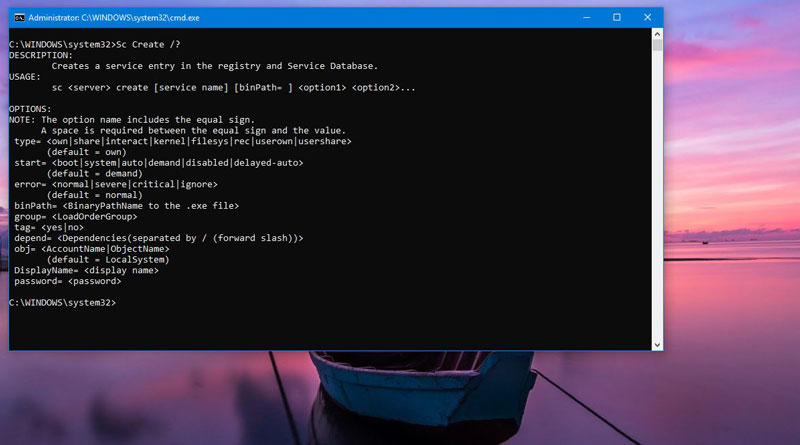
برای ایجاد سرویس در ویندوز میتوان از دستور sc استفاده نمود، به طور کلی دستور sc برای بررسی و مدیریت سرویس های ویندوز استفاده میشود و یکی از کارهای که میتوان با این دستور انجام داد ایجاد سرویس در ویندوز است. اگر مایل به یادگیری این مبحث میباشید در ادامه نووا بلاگ را با نگاه گرمتان یاری کنید.
ساخت سرویس در ویندوز با دستور sc
برای ساخت سرویس ابتدا میبایست خط فرمان ویندوز را به صورت Run As Administrator اجرا کنید برای این منظور روی آیکون CMD راست کلیک کرده و گزینه Run As Administrator را انتخاب کنید.
پس از ورود به محیط Command Prompt میتوانید با استفاده از دستور sc و پارامتر Create یک سرویس جدید ایجاد کنید. برای بررسی پارامترهای قابل استفاده در جلوی دستور sc create میتوان به صورت زیر عمل نمود:
Sc create /?

برای ساخت یک سرویس کافیست بعد از دستور sc create نام سرویس مورد نظر خود را مشخص کرده و پس از آن از گزینه binpath برای مشخص نمودن مسیر فایل اجرایی سرویس استفاده کنید. برای مثال:
Sc create MyNewServName binpath="C:\MyServicePath\MyServName.exe -p arg -p"
در دستور بالا یک سرویس با نام MyNewServName ایجاد شده که مسیر فایل اجرایی این سرویس با گزینه binpath مشخص شده است.
نکته: همیشه سعی کنید مسیر فایل اجرایی سرویس را به همراه پارامتر های آن در بین دو علامت Double Quote قرار دهید تا با خطا مواجه نشوید.
توجه کنید همین دو مورد یعنی نام و مسیر سرویس برای ایجاد یک سرویس کافی میباشد اما شما میتوانید برای شخصی سازی بیشتر سرویس خود از گزینه های بیشتری هم استفاده کنید.
| Type | برای مشخص نمودن نوع سرویس استفاده میشود. |
| Start | اینکه آیا سرویس باید در هنگام بالا آمدن ویندوز اجرا شود یا نه |
| Error | تعیین سطح حساسیت خطا برای این سرویس |
| Group | برای گروهبندی سرویس با سرویس های دیگر قابل استفاده میباشد. |
| Depend | اگر این سرویس به سرویس های دیگر وابسته است میتوان آنها را مشخص کنید. |
| DisplayName | مشخص نمودن یک نام نمایشی برای این سرویس |
نحوه ساخت سرویس ویندوز آپدیت
حال بگذارید با یک مثال نحوه ایجاد سرویس Windows Update را به شما نشان دهم، به دستور زیر توجه کنید:
Sc create WinUpdateNewServ binpath="C:\WINDOWS\system32\svchost.exe -k netsvcs -p" Type=share Start=Auto Error=Normal depend=rpcss Displayname="My New Windows Update Service"
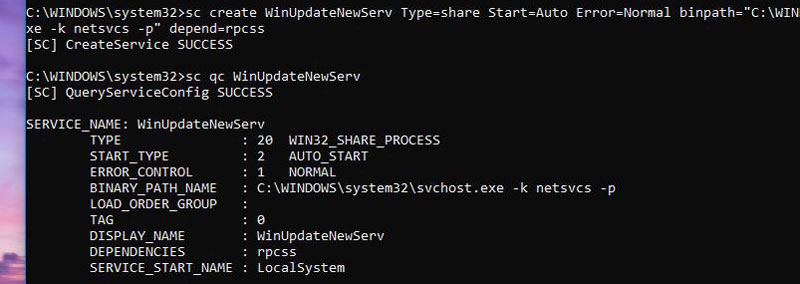
پس از ایجاد یک سرویس نوبت به اجرای آن میرسد برای اجرای یک سرویس کافیست از دستور sc start به همراه نام سرویس استفاده کنید. برای مثال:
Sc start WinUpdateNewServ
حذف یک سرویس در ویندوز
برای حذف نمودن یک سرویس کافیست از دستور sc delete با نامه سرویس مد نظر خود استفاده کنید. مثلا برای حذف سرویس WinUpdateNewServ دستور به شکل زیر نوشته میشود:
Sc Delete WinUpdateNewServ
توجه کنید قبل از حذف یک سرویس حتما آنرا ابتدا غیر فعال کرده و سپس اقدام به حذف آن کنید.
در صورت داشتن هر گونه سوال یا انتقاد نسبت به آموزش ایجاد سرویس در ویندوز نووا بلاگ را از محبت خود محروم نکنید.
19 پاسخ به “آموزش ایجاد سرویس در ویندوز”
با سلام سوالی داشتم device manager و تسک منیجر را غیرفعال کردم والان دیگر بهش نمیتوانم دسترسی داشته باشم پیام میدهد از طریق برنامه run اجرا نمیشود میتوانم برای فعال کرد تسک منیجر وفعال device manager از برنامه cmd بروم وکدی بزنم تا فعال شود خواهشا کمکم کنید اگر امکان هست کد این برنامه را بنویسید منتظ پاسخ شما هستم
این پیام را میدهد برای تسک منیجر :THE SERVICE CANNOT BE STARTED, EITHER
BECAUSE IT IS DISABLED OR BECAUSE IT HAS NO ENABLED
سلام
لطفا توضیح بدید از چه طریقی دسترسی به Device manager و Task Manager رو غیر فعال کردید؟
اگر از طریق Group Policy اینکار رو انجام دادید میتونید با دستور زیر دسترسی رو از طریق ویرایش رجیستری برگردونید:
دستور بالا مخصوص Task Manager و آدرس رجیستری مرتبط با Device Manager رو نمیدونم
موفق باشید
سلام
خسته نباشید
روشی لازم دارم که موقع استارت ویندوز برنامه مورد نظرم در دسکتاپ دوم باز بشه (نا محسوس)
بابا دسخوش خدایی
ممنونم، شما لطف دارید 🙂
ممنون بابت این پست ولی یه سوال خیلی مهم هست که من بخام سرویس هایی که نوع اونها Driver هست رو استارت کنم باید چه دستوری بزنم؟چون اون سرویسی که مد نظر بنده هست Driver هست
فرقی نداره، میتونید از دستور sc start برای درایور ها هم استفاده کنید.
سلام داداش ممنون بابت پاسخ اما خب متوجه سوالم نشدی نگا کن به عکس ها
اولین عکس خوده اون سرویس هست زمانی که خودش با برنامه بصورت اتوماتیک ران میشه=
http://uupload.ir/files/5yo2_1.png
دومین عکس همون فایل هست اما خودم رانش کردم با همین کدهایی که گفتی اما خب درایور نمیشه اون type رو روی هر کدوم هم امتحان کردم بازم روی driver نمیره=
http://uupload.ir/files/dbws_2.png
و توی عکس سوم جالب تر از همه هر کار میکنم استارت نمیشه چه داخل برنامه Process Hacker 2 چه داخل cmd نگاه کن ارورش رو=
http://uupload.ir/files/ywq7_3.png
شرمنده محمد جان انقد اذیتت میکنم مشکلمو به چند نفر گفتم توانایی حل کردنش رو نداشتن گفتم ببینم چجوری باید یا سیستمش کنم یا کلا رانش کنم این سرویس رو ممنون میشم کمکم کنی
سلام مجدد
ببخشید دیر پاسخ دادم
شما تو عکسی که فرستادی (http://uupload.ir/files/ywq7_3.png) سرویس رو به درستی ایجاد نکردید، از این دستور استفاده کن:
ممنون محمد جان که جواب میدی و کمک میکنی بی منت انشالله که سال خوبی داشته باشی دمت گرم بخدا
شرمندم بخدا انقد مزاحمت میشم و سوال پیچت میکنم چندجا پرسیدم کسی حاضر نشد کمکم کنه انشالله همیشه به پست ادمایی مثل خودت بخوری
داداش دستور رو اجرا کردم با فرمت FS driver ران شده اما خب هرکار میکنم اون فایل استارت نمیشه هم با نرم افزارProcess Hacker 2 هم توی cmd
بازم عکس گرفتم داداش هم از اون فایل هم از Process Hacker با ارورش هم از cmd بازم شرمندت بخدا انقد اذیت میکنم=
http://uupload.ir/files/y517_service.png
عشقی دمت گرم
سلام
ممنونم از محبتت 🙂 شما لطف دارید، همچنین
یک کاری انجام بدید، اول جازه بدید سرویس توسط خود برنامه ایجاد بشه، مثل عکس اولی که ارسال کردید (http://uupload.ir/files/5yo2_1.png)
بعد از دستور زیر استفاده کنید و اطلاعات مرتبط با پیکربندیش رو برام بفرستید:
با این دستور پیکربندی سرویس BEDaisy نمایش داده میشه و طبق اطلاعات نمایش داده شده میشه سرویس مرتبط رو به سادگی ایجاد کرد.
در حال حاضر تصویر آخری که فرستادید نشون میده مسیر فایل سیستمی BEDaisy.sys اشتباه وارد شده، به این خاطر سرویس نمیتونه Run بشه
قربان شما، در مورد پیکربندی سرویس های ویندوز در سیزن دوم آموزش کاربر حرفه ای ویندوز به صورت کامل توضیح دادم، البته هنوز منتشر نشده 🙂
ممنون دمت گرم به پاس جبران و حمایتا حتما دوره ها رو تهیه میکنم (•_•)
خدمت شما اینم اسکرین برنامه زمانی که خودش استارت شده
http://uupload.ir/files/mplv_org_src.png
خود فایل هم اگه لازم داشتی اپلود کردم=
http://uploadboy.me/xhlj4516leui/BEDaisy.sys.html
واقعا دمت گرم/همین ❤
خواهش میکنم 🙂 شما لطف دارید
از این دستور استفاده کنید، امیدوارم مشکلتون رو برطرف کنه 🙂
بعد از مساوی باید فاصله بگذاریم مشکل حل می شود.
سلام. سرویس servers از لیست سرویس های من حذف شد. نمیدونم اشکالش چیه. ویندوز عوض کردم. درایوهای هارد رو دلیت کردم و دوباره ایجاد کردم. ویندوز نصب کردم. بلافاصله انتی ویروس نصب کردم. دو سه روزی خوب بود. باز دوباره دیدم که به پوشه اشتراکی دسترسی ندارم. چک کردم دیدم دوباره سرویس server حذف شده. سوال:
میتونم از سویس ها بک اپ بگیرم و دوباره برگردونم؟
با دستور sc میشه این سرویس رو اضافه کنم؟ میشه لطفا دستور رو کامل بنویسید. من هر کار میکنم نمیتونم
سلام من چطور می تونم rlm manager srvice به سیستم ام اضاف کنم ؟
سلام من نمیدونم چه سرویسی و چه کاری رو انجام میده و یا به چه برنامه نیاز داره
این مقاله رو مطالعه کنید: https://www.aptech.com/support/installation/network-license/windows-service
سلام مهندس خسته نباشید ببخشید اون k- و p- که توی دستور گذاشتید چه کاری انجام میده ؟
سلام
آرگیومنت های سرویس ویندوز آپدیت هستند، ربطی به دستور sc ندارند.